| |
|
|
| 2. |
「ネットワーク」ウィンドウが表示されるので、「場所」「表示」を次のとおり設定します。
さらに「TCP/IP」タブをクリックし、次のとおり設定します。 |
| |
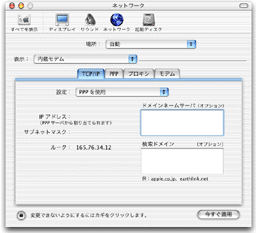
|
場所
- 自動
表示
- 内蔵モデム
設定
- PPPを使用を選択
ドメインネームサーバ(オプション)
- 空欄にする
検索ドメイン(オプション)
- 空欄にする
|
|
| |
|
|
| 3. |
「PPP」タブをクリックして、次のとおり設定します。
|
| |
|
サービスプロバイダ
- SpinNet
電話番号
- お客様のアクセスポイント電話番号を入力
* 市外局番から入力してください。
-
* NTT フレッツISDNをご利用になる場合、NTT指定のフレッツISDN専用番号をご入力ください。
アカウント名
- お客様の接続ログイン名を入力
パスワード(●で表示されます)
- お客様の接続ログインパスワードを入力
* パスワードは大文字/小文字の区別が必要です。また、数字を入力するときは、入力メニューから「US」を選択し、直接入力してください。
パスワードを保存する
- チェック
|
|
| |
|
|
| 4. |
「PPPオプション」ボタンをクリックして、次のとおり設定します。 |
| |
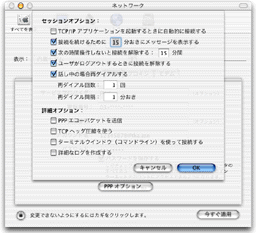
|
TCP/IPアプリケーションを起動するときに自動的に接続する
- チェックを外す
接続を続けるために「」分おきにメッセージを表示する
- チェック
* 「「」分おき」は、必要に応じて変更してください。
次の時間操作しないと接続を解除する
- チェック
* 「「」分間」は、必要に応じて変更してください。
ユーザがログアウトするときに接続を解除する
- チェック
話し中の場合再ダイアルする
- チェック
* 「再ダイアル回数」および「再ダイアル間隔」は、必要に応じて変更してください。
PPPエコーパケットを送信
- チェックを外す
TCPヘッダ圧縮を使う
- チェックを外す
ターミナルウインドウ(コマンドライン)を使って接続する
- チェックを外す
詳細なログを作成する
- チェックを外す
|
|
| |
|
|
| 5. |
「OK」ボタンをクリックして「ネットワーク」ウィンドウに戻り、「プロキシ」タブをクリックします。 |
| |
|
|
| 6. |
次のとおり、すべての項目のチェックを外します。 |
| |
|
FTPプロキシ
- チェックを外す
受動FTPモード(PASV)を使用する
- チェックを外す
Webプロキシ(HTTP)
- チェックを外す
Secure Webプロキシ
- チェックを外す
ストリーミングプロキシ(RTSP)
- チェックを外す
Gopherプロキシ
- チェックを外す
SOCKSファイアウォール
- チェックを外す
|
|
| |
|
|
| 7. |
「モデム」タブをクリックして、次のとおり設定します。 |
| |
|
モデム
- ご使用のモデムの機種を選択
モデム内蔵のエラー訂正と圧縮を使用する
- チェック
スピーカ
- 入を選択
ダイアル
- プッシュ回線およびISDN回線の場合は「トーン」、ダイヤル回線の場合は「パルス」を選択
電話をかける前に発信音を確認する
- チェック
* ホテルなどで外線発信番号が必要な場合は、チェックを外さなければならないこともあります。
|
|
| |
|
|
| 8. |
記入内容を確認して、「今すぐ適用」ボタンをクリックします。
「ネットワーク」ウィンドウを閉じます。 |
| |
|
|
| ●ダイアルアップ接続方法 |
| |
|
|
| 1. |
Dockの「Finder」をクリックしてFinderのウィンドウを開き、ツールバーの「アプリケーション」ボタンをクリックします。
※Dockが表示されていないときは、「ファイル」メニューから「新規Finderウインドウ」を選択すると、Finderのウィンドウが開きます。 |
|
| |
|
|
| 2. |
「Applications」ウィンドウが表示されるので、「Internet Connect」をダブルクリックします。 |
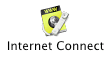
|
| |
|
|
| 3. |
「内蔵モデム」ウィンドウが表示されるので、「電話番号」と「名前」を確認します。 |
| |
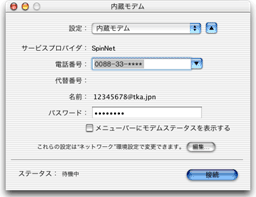
|
電話番号
- お客様のアクセスポイント電話番号
名前
- お客様の接続ログイン名
|
|
| |
|
|
| 4. |
「内蔵モデム」ウィンドウの「接続」ボタンをクリックします。
ダイアルが始まります。 |
| |
|
|
| 5. |
接続が完了すると、「ステータス」に接続状況が表示されます。 |
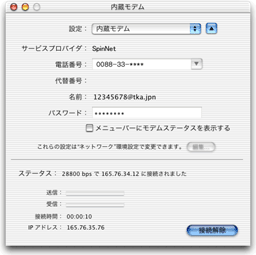 |
| |
|
|